3Dmax是专业的设计软件,利用该软件可以设计效果图和制作三维动画。使用3DMax2020制作3D模型,可以从简单的模型开始学习制作。有时需要使用使用镜像工具绘制模型。那么,3DMax2020软件中如何使用镜像工具?这里我就给大家分享一下,3DMax2020软件中使用镜像工具的方法。
方法/步骤
第1步
在桌面上,鼠标左键双击打开3DMax2020软件,选择新建文件,并单击菜单下【创建】模型下的【切角圆柱体模型】,如下图所示。
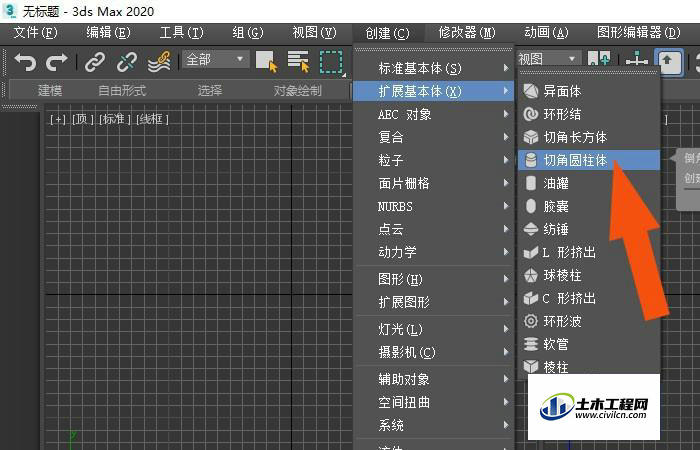
第2步
然后,在透视图中,绘制出【切角圆柱体模型】,如下图所示。

第3步
接着,选择【切角圆柱体模型】,单击修改面板,设置模型的圆角参数,如下图所示。
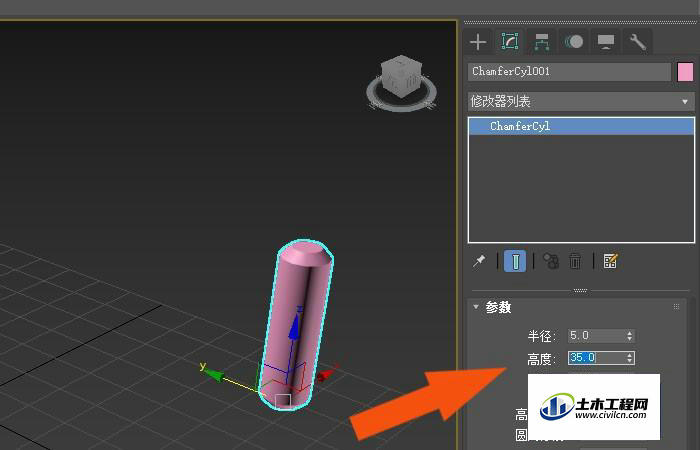
第4步
然后,单击菜单下【工具】模型下的【镜像工具】,如下图所示。
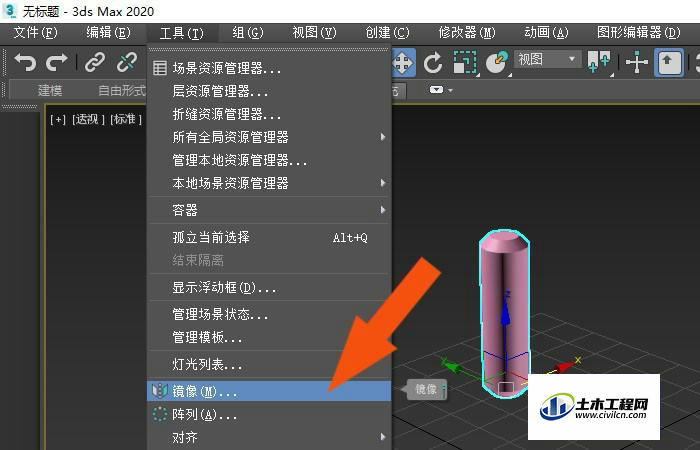
第5步
接着,在弹出的【镜像工具】窗口上,选择镜像轴的参数,如下图所示。

第6步
然后,在【镜像工具】窗口上,输入偏离距离的参数,并单击【确定】按钮,如下图所示。
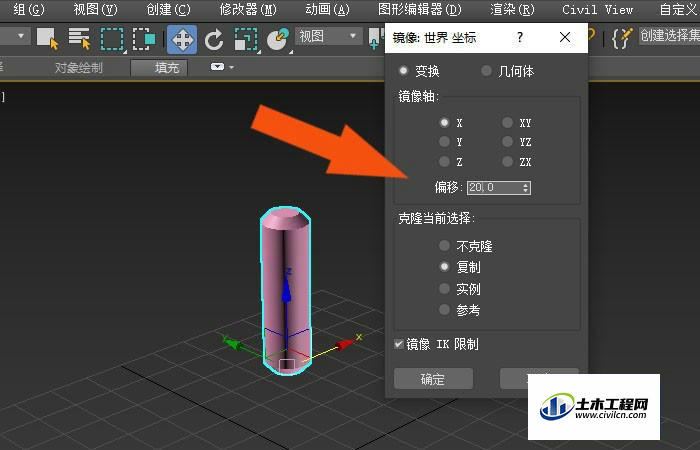
第7步
最后,在透视图中,可以看到模型通过【镜像工具】显示的效果了,如下图所示。通过这样的步骤和方法,就学会了在3DMax2020软件中使用镜像工具的方法了。
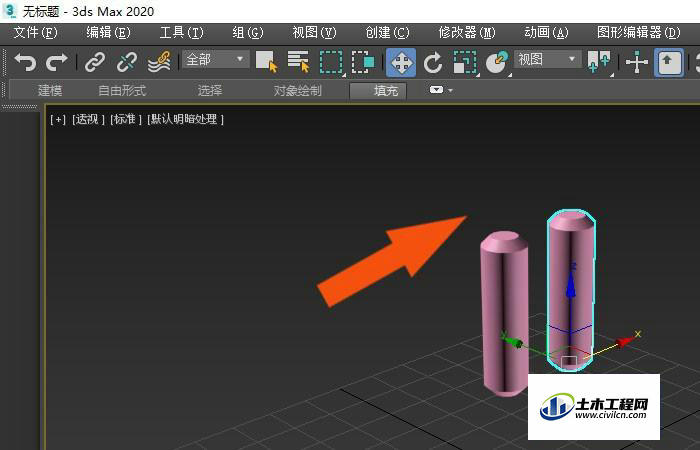
温馨提示:
以上就是关于“3DMax2020软件中如何使用镜像工具?”的方法,还不太熟悉的朋友多多练习,关注我们,帮你解决更多难题!





